페이스북 스토리 만드는 방법

페이스북 스토리는 만드는 재미가 있습니다. 안드로이드 기기와 컴퓨터에서 스토리를 만드는 방법을 소개합니다.
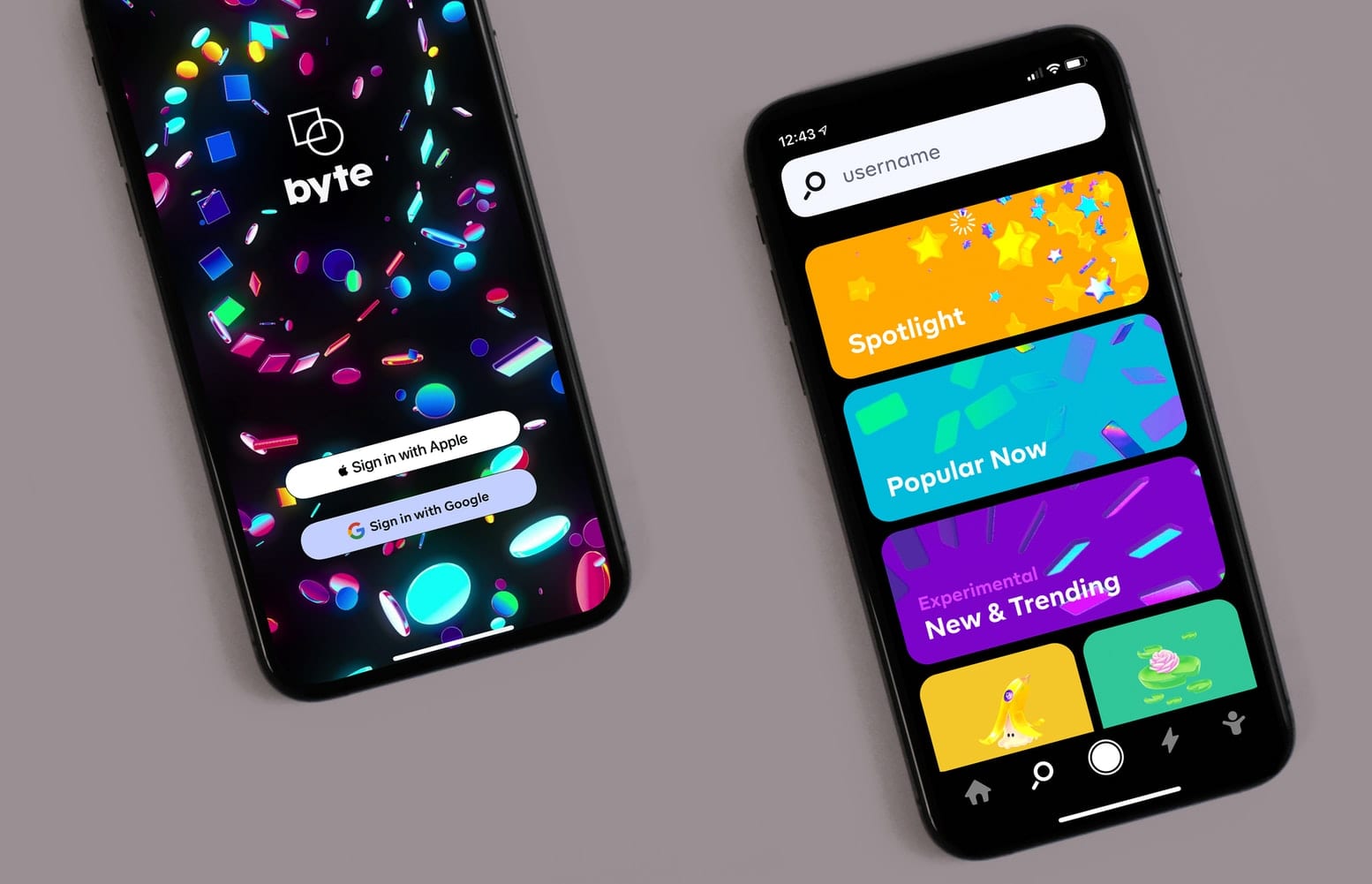
Google Play 스토어는 Android 기기용 모든 앱과 게임을 한 곳에서 볼 수 있는 곳입니다. 휴대전화에 새 앱이나 게임을 쉽게 사용하고 설치할 수 있습니다. Google Play 스토어를 열고 다운로드하려는 앱을 검색하여 기기에 설치하기만 하면 됩니다. 그러나 다운로드하거나 사용할 수 있는 앱 및 게임은 사용자가 거주하는 국가에 따라 다릅니다.
새로운 국가로 이사하는 경우 Google Play 스토어에서 국가를 변경하여 해당 지역의 앱과 게임에 액세스할 수 있습니다.
Google Play 스토어에서 국가를 변경하기 전에 몇 가지 사항을 알고 있어야 합니다. 첫째, Google Play 스토어 국가는 1년에 한 번만 변경할 수 있습니다. 따라서 단지 휴가나 몇 개월 동안 해당 국가에 있는 경우 국가를 변경하지 마십시오. 당신이 그 나라로 이사했고 적어도 1년 동안 그곳에 있을 계획이라면 그것을 바꾸십시오.
잠시 동안만 해당 국가에 있는 경우 VPN을 사용하여 휴대전화를 속일 수 있지만 몇 가지 앱에 액세스하는 것만으로는 가치가 없습니다. 당신은 꽤 오랫동안 당신의 지역 밖에서 플레이 스토어에 갇혀 있을 것이고 그것에 의해 끊임없이 불편을 겪을 것입니다. 짧은 시간 동안 다른 국가에 있을 예정이라면 최고의 Google Play 대안을 사용하여 Play 스토어에 없는 앱을 찾아보십시오.
둘째, 국가를 변경할 때 Google Play 스토어에 등록된 이전 결제 수단을 사용할 수 없습니다. 국가를 변경할 때 새 프로필에 입력하려면 현재 거주 중인 국가의 새 결제 수단이 있어야 합니다. 이것은 또한 국가를 변경할 때 이전 국가에서 가지고 있던 Google Play 잔액을 사용할 수 없다는 것을 의미합니다. 여기에는 추가했지만 아직 사용하지 않은 기프트 카드와 Google 오피니언 리워드에서 얻은 크레딧이 포함됩니다.
이제 정말로 새로운 국가로 이사했고 적어도 1년 동안 그곳에 있을 예정이라면 아래 단계가 완료하는 데 도움이 될 것입니다. Google Play 스토어 국가를 변경하려면 해당 국가에 있어야 하며 새 국가의 결제 수단이 있어야 합니다.
Android 기기에서 Google Play 스토어를 엽니다.
바로 아래에 있는 세 줄의 메뉴 기호를 누릅니다.
메뉴가 나타나면 계정을 누릅니다.
해당 국가의 결제 수단이 없는 경우 먼저 결제 수단을 추가해야 합니다.
화면의 지시에 따라 변경할 국가에 결제 수단을 추가하세요.
추가하는 첫 번째 결제 수단은 프로필을 추가하려는 국가의 것이어야 합니다. 프로필을 만든 후 다른 국가의 결제 수단을 추가할 수 있습니다.
이렇게 하면 새 국가에 연결된 새 Google Payments 프로필이 자동으로 생성됩니다. Google Play 스토어는 정기적으로 새로운 국가로 변경되지만 변경하는 데 최대 24시간이 걸릴 수 있습니다.
Google Play 스토어 국가를 변경하는 것은 매우 간단하지만 변경하기 전에 모든 것이 준비되어 있는지 확인해야 합니다. 또한 1년에 한 번만 국가를 변경할 수 있으므로 국가를 정말로 변경하고 싶은지 확인해야 합니다.
페이스북 스토리는 만드는 재미가 있습니다. 안드로이드 기기와 컴퓨터에서 스토리를 만드는 방법을 소개합니다.
이 튜토리얼을 통해 Google Chrome 및 Mozilla Firefox에서 삽입된 비디오 자동 재생 기능을 비활성화하는 방법을 알아보세요.
삼성 갤럭시 탭 A가 검은 화면에 멈추고 전원이 켜지지 않는 문제를 해결합니다.
아마존 파이어 및 파이어 HD 태블릿에서 음악 및 비디오를 삭제하여 공간을 확보하고, 정리를 하거나 성능을 향상시키는 방법을 지금 읽어보세요.
아마존 파이어 태블릿에서 이메일 계정을 추가하거나 삭제하는 방법을 찾고 계신가요? 우리의 포괄적인 가이드가 단계별로 과정을 안내해 드립니다. 좋아하는 장치에서 이메일 계정을 간편하게 관리하세요. 이 꼭 읽어야 할 튜토리얼을 놓치지 마세요!
안드로이드 기기에서 앱이 시작 시 자동으로 실행되지 않도록 영구적으로 방지하는 두 가지 솔루션을 보여주는 튜토리얼입니다.
이 튜토리얼은 Google 메시징 앱을 사용하여 안드로이드 기기에서 문자 메시지를 전달하는 방법을 보여줍니다.
아마존 파이어에서 구글 크롬을 설치하고 싶으신가요? 킨들 기기에서 APK 파일을 통해 구글 크롬 설치하는 방법을 알아보세요.
안드로이드 OS에서 맞춤법 검사 기능을 사용하거나 비활성화하는 방법.
다른 장치의 충전기를 내 전화기나 태블릿에서 사용할 수 있는지 궁금하신가요? 이 유익한 포스트에는 몇 가지 답변이 있습니다.







